
本記事ではJunosでのOSPFの有効化設定(マルチエリア設定)についてご紹介させて頂きます。

この記事は以下のような方にオススメです!
・ JunosのOSPF マルチエリアの設定方法を知りたい方
・ JunosのOSPF マルチエリアに関するshowコマンド・その結果を確認したい方
>>参考記事: 「CCIEが語る!ネットワークエンジニアにオススメな本・参考書!」
>>参考記事: 「[まとめ] Juniper/Junosの検証結果を記事にまとめました!」
OSPF(マルチエリア) 検証内容

それでは最初に設定要件とネットワーク構成をご紹介します。
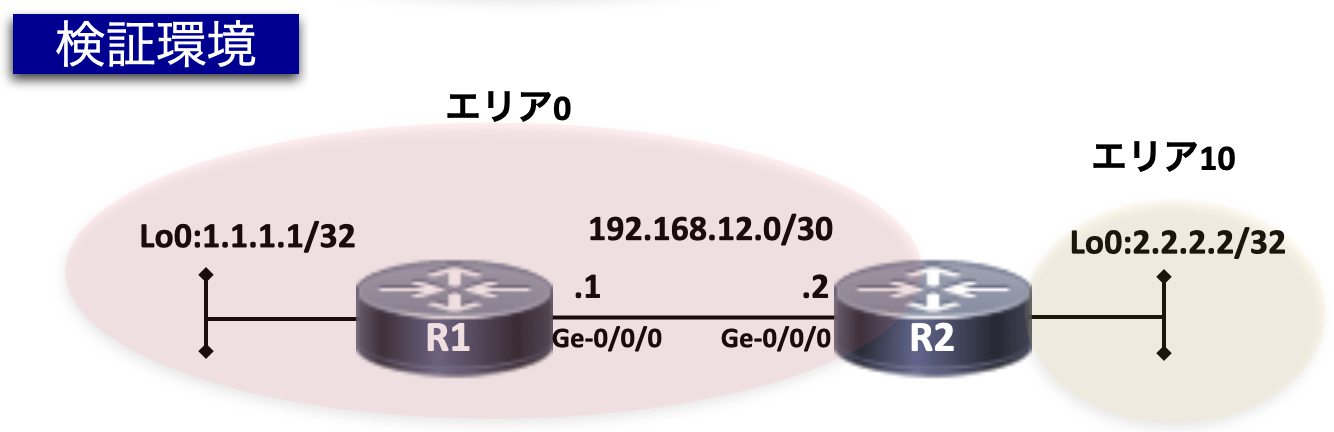
設定要件
本検証では以下の要件に基づきOSPFの設定を実装します。
- R2ではge-0/0/0をマルチエリア(エリア10)に所属させる事
- R1・R2のLo0へPingが通る事
OSPF(マルチエリア) 事前確認
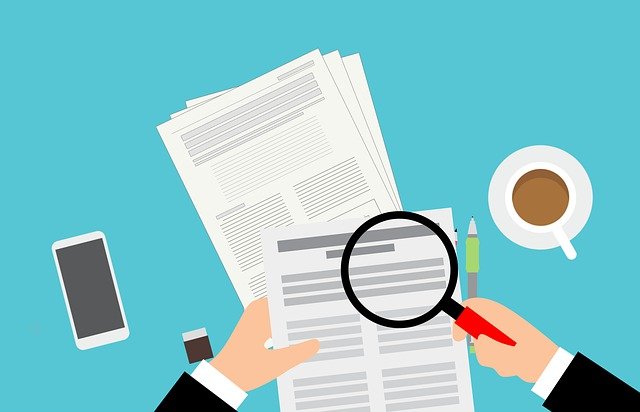
検証前時点の各機器の設定内容やログは以下の通りです。
【事前確認】R1設定確認
R1にて以下の通り、IPアドレスとOSPFのエリア0は設定済です。
1 2 3 4 5 6 7 8 9 10 11 12 13 14 15 16 17 18 19 20 | // ge-0/0/0とlo0はOSPFエリア0に所属 test-user@R1> show ospf interface Interface State Area DR ID BDR ID Nbrs ge-0/0/0.0 DR 0.0.0.0 1.1.1.1 2.2.2.2 1 lo0.0 DRother 0.0.0.0 0.0.0.0 0.0.0.0 0 // R1とR2はOSPFネイバーが確立済 test-user@R1> show ospf neighbor Address Interface State ID Pri Dead 192.168.12.2 ge-0/0/0.0 Full 2.2.2.2 128 32 // OSPFのマルチキャストアドレスのみ登録されている状態 test-user@R1> show route protocol ospf inet.0: 6 destinations, 6 routes (6 active, 0 holddown, 0 hidden) + = Active Route, - = Last Active, * = Both 224.0.0.5/32 *[OSPF/10] 02:46:56, metric 1 MultiRecv |
Configは以下の通りです。
1 2 3 4 5 | set interfaces ge-0/0/0 unit 0 family inet address 192.168.12.1/30 set interfaces lo0 unit 0 family inet address 1.1.1.1/32 set routing-options router-id 1.1.1.1 set protocols ospf area 0 interface lo0.0 passive set protocols ospf area 0 interface ge-0/0/0 |
【事前確認】R2設定確認
R2にて以下の通り、IPアドレスは設定済です。
1 2 3 4 5 6 7 8 9 10 11 12 13 14 15 16 17 18 19 20 21 22 | // ge-0/0/0はOSPFエリア0に所属 test-user@R2> show ospf interface Interface State Area DR ID BDR ID Nbrs ge-0/0/0.0 BDR 0.0.0.0 1.1.1.1 2.2.2.2 1 // R1とR2はOSPFネイバーが確立済 test-user@R2> show ospf neighbor Address Interface State ID Pri Dead 192.168.12.1 ge-0/0/0.0 Full 1.1.1.1 128 37 // R1のLo0(1.1.1.1/32)をOSPFで学習済 test-user@R2> show route protocol ospf inet.0: 7 destinations, 7 routes (7 active, 0 holddown, 0 hidden) + = Active Route, - = Last Active, * = Both 1.1.1.1/32 *[OSPF/10] 02:47:15, metric 1 > to 192.168.12.1 via ge-0/0/0.0 224.0.0.5/32 *[OSPF/10] 02:47:25, metric 1 MultiRecv |
Configは以下の通りです。
1 2 3 4 | set interfaces ge-0/0/0 unit 0 family inet address 192.168.12.2/30 set interfaces lo0 unit 0 family inet address 2.2.2.2/32 set routing-options router-id 2.2.2.2 set protocols ospf area 0.0.0.0 interface ge-0/0/0.0 |
OSPF(マルチエリア) 設定変更作業

それでは、OSPF(マルチエリア)の設定をしてきましょう!
今回はR2のLo0(2.2.2.2)をOSPFエリア10として定義します。
OSPFのマルチエリア設定は「set protocols ospf area コマンド」で実現可能です。
それでは、R2のLo0に対してOSPFエリア10の設定をしてみましょう!
1 | set protocols ospf area 10 interface lo0 |
上記設定後、「commit」すれば、設定完了です。
ここまででOSPF(マルチエリア)の設定作業は完了です。
OSPF(マルチエリア) 正常性確認
それでは、要件通り設定変更がされているか、確認してみましょう。
本検証は以下を確認します。
- OSPFインターフェースの確認
- ルーティングテーブルの確認
- OSPFデータベースの確認
- R1・R2のLo0へPingが通る事
では、上記1〜4の順でshowコマンドの出力結果含めてご紹介します。
正常性確認① OSPFインターフェースの確認
OSPFインターフェースを確認したい場合は「show ospf interface コマンド」で確認できます。
R2 show ospf interface の出力結果
以下の通り、「lo0」がOSPF(エリア10)に含まれている点が、確認できますね!
1 2 3 4 | test-user@R2> show ospf interface Interface State Area DR ID BDR ID Nbrs ge-0/0/0.0 BDR 0.0.0.0 1.1.1.1 2.2.2.2 1 lo0.0 DR 0.0.0.10 2.2.2.2 0.0.0.0 0 //<----Lo0が追加されていること |
正常性確認② ルーティングテーブル 反映確認
Junosでのルーティングテーブル(OSPFルートの経路のみ)を確認したい場合は「show route protocol ospf コマンド」で確認できます。
ルーティングテーブルの出力結果は以下の通りです。
2.2.2.2/32が反映されている点が確認できますね。
1 2 3 4 5 6 7 8 9 | test-user@R1> show route protocol ospf inet.0: 7 destinations, 7 routes (7 active, 0 holddown, 0 hidden) + = Active Route, - = Last Active, * = Both 2.2.2.2/32 *[OSPF/10] 00:03:43, metric 1 //<----本検証でOSPFに追加した経路 > to 192.168.12.2 via ge-0/0/0.0 224.0.0.5/32 *[OSPF/10] 02:55:35, metric 1 MultiRecv |
正常性確認③ OSPFデータベース 反映確認
OSPFデータベース(Type3)を確認したい場合は「show ospf database netsummary コマンド」で確認できます。
R1 show ospf database netsummary の出力結果
以下の通り、R1のOSPFデータベースにLSA type3「2.2.2.2」が含まれている点を確認しましょう。
1 2 3 4 5 | test-user@R1> show ospf database netsummary OSPF database, Area 0.0.0.0 Type ID Adv Rtr Seq Age Opt Cksum Len Summary 2.2.2.2 2.2.2.2 0x80000001 627 0x22 0xf03c 28 //<--- 本検証でOSPFに追加した経路 |
【参考①】OSPF Type3の情報の詳細を確認( show ospf database netsummary lsa-id x.x.x.x detail )
OSPFデータベースの特定のLSAを確認したい場合は「show ospf database netsummary lsa-id x.x.x.x detail コマンド」で確認できます。
x.x.x.x にはLSA-IDが入ります。
1 2 3 4 5 6 7 | test-user@R1> show ospf database netsummary lsa-id 2.2.2.2 detail OSPF database, Area 0.0.0.0 Type ID Adv Rtr Seq Age Opt Cksum Len Summary 2.2.2.2 2.2.2.2 0x80000001 681 0x22 0xf03c 28 mask 255.255.255.255 Topology default (ID 0) -> Metric: 0 |
Cisco機器における、OSPF LSA Type3の詳細を確認したい方は、以下の記事をご確認下さい。
>>参考記事: 「LSA Type 3とは? 基礎〜LSDBの中身の確認方法を解説」
正常性確認④ Ping試験
次に「R2 lo0からR1のLo0へPingが通る事」を確認しましょう!
各ルータのPingの出力結果は以下の通りです。
R1 Pingの出力結果
以下の通り、「2.2.2.2」に対して問題なくPing疎通が取れている点が、確認できますね!
1 2 3 4 5 6 7 8 9 10 11 | test-user@R1> ping 2.2.2.2 source 1.1.1.1 count 5 PING 2.2.2.2 (2.2.2.2): 56 data bytes 64 bytes from 2.2.2.2: icmp_seq=0 ttl=64 time=1.610 ms 64 bytes from 2.2.2.2: icmp_seq=1 ttl=64 time=1.306 ms 64 bytes from 2.2.2.2: icmp_seq=2 ttl=64 time=1.222 ms 64 bytes from 2.2.2.2: icmp_seq=3 ttl=64 time=1.149 ms 64 bytes from 2.2.2.2: icmp_seq=4 ttl=64 time=1.370 ms --- 2.2.2.2 ping statistics --- 5 packets transmitted, 5 packets received, 0% packet loss round-trip min/avg/max/stddev = 1.149/1.331/1.610/0.158 ms |
R2 Pingの出力結果
以下の通り、「1.1.1.1」に対して問題なくPing疎通が取れている点が、確認できますね!
1 2 3 4 5 6 7 8 9 10 11 | test-user@R2> ping 1.1.1.1 source 2.2.2.2 count 5 PING 1.1.1.1 (1.1.1.1): 56 data bytes 64 bytes from 1.1.1.1: icmp_seq=0 ttl=64 time=1.338 ms 64 bytes from 1.1.1.1: icmp_seq=1 ttl=64 time=1.393 ms 64 bytes from 1.1.1.1: icmp_seq=2 ttl=64 time=1.504 ms 64 bytes from 1.1.1.1: icmp_seq=3 ttl=64 time=1.248 ms 64 bytes from 1.1.1.1: icmp_seq=4 ttl=64 time=1.242 ms --- 1.1.1.1 ping statistics --- 5 packets transmitted, 5 packets received, 0% packet loss round-trip min/avg/max/stddev = 1.242/1.345/1.504/0.098 ms |
実業務でよく利用するJunosの各種コマンドについては、以下の記事で纏めております。
ご興味のある方はご覧ください!
>>参考記事: 「業務で役立つshow、clear、requestコマンドを紹介!」
また、OSPF(シングルエリアの設定)に関する検証結果を確認されたい方は、以下の記事で纏めております。
ご興味のある方はご覧ください!
>>参考記事: 「OSPF(シングルエリア)の設定方法・設定確認方法を紹介」
Junosの勉強方法

では最後に「Junosの勉強方法」について紹介いたします。
Juniper機器は通信プロバイダーなどのミッションクリティカルが環境で多く導入されております。
その為、Junosを勉強すると、大規模なネットワークへ関わるチャンスが増えます!
Junosの勉強は以下の参考書で勉強を進めましょう!!
以下のアマゾンリンクから内容の詳細(価格/評価等)が確認出来ますので、ぜひ確認してみて下さいね!
まとめ

最後までお読み頂きましてありがとうございます。
Juniperに関する記事は以下にまとめております。
ご興味のある方は是非ご覧ください。
>>参考記事: 「[まとめ] Juniper/Junosの検証結果を記事にまとめました!」
>>参考記事: 「業務で役立つshow、clear、requestコマンドを紹介!」








